Giải nén file zip trên Win 7 là một thao tác cơ bản mà người dùng máy tính thường xuyên thực hiện. Bài viết này sẽ hướng dẫn bạn chi tiết cách thực hiện việc này một cách nhanh chóng và hiệu quả.
Các Phương Pháp Giải Nén File Zip Trên Win 7
Có nhiều cách để giải nén file zip trên hệ điều hành Windows 7. Dưới đây là một số phương pháp phổ biến và dễ thực hiện:
Sử Dụng Tính Năng Có Sẵn Của Windows 7
Windows 7 được tích hợp sẵn tính năng giải nén file zip, giúp bạn thực hiện thao tác này mà không cần cài đặt thêm phần mềm.
- Xác định file zip: Tìm đến file zip bạn muốn giải nén trên máy tính.
- Click chuột phải: Nhấp chuột phải vào file zip.
- Chọn “Extract All…”: Trong menu hiện ra, chọn “Extract All…”.
- Chọn vị trí lưu: Một cửa sổ mới sẽ xuất hiện, cho phép bạn chọn vị trí lưu file sau khi giải nén. Bạn có thể chọn vị trí mặc định hoặc duyệt đến một thư mục khác.
- Nhấn “Extract”: Sau khi chọn vị trí lưu, nhấn nút “Extract” để bắt đầu quá trình giải nén.
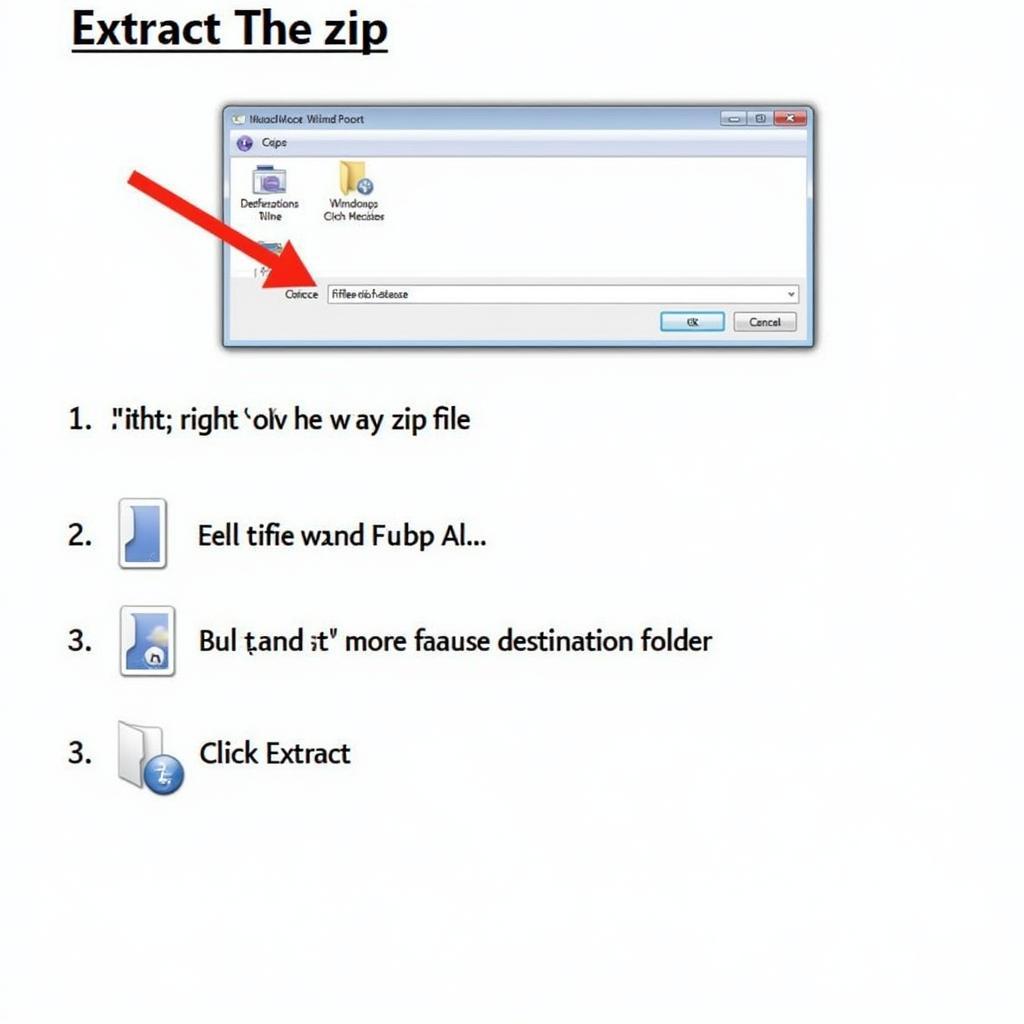 Giải nén file zip trên Win 7 sử dụng tính năng có sẵn
Giải nén file zip trên Win 7 sử dụng tính năng có sẵn
Sử Dụng Phần Mềm Giải Nén
Ngoài tính năng có sẵn, bạn cũng có thể sử dụng các phần mềm giải nén khác như WinRAR, 7-Zip để giải nén file zip trên Win 7. giải nén file trên máy tính cung cấp thêm thông tin về việc sử dụng các công cụ giải nén.
- Cài đặt phần mềm: Tải và cài đặt phần mềm giải nén mà bạn lựa chọn.
- Mở file zip: Mở phần mềm giải nén và tìm đến file zip bạn muốn giải nén.
- Chọn “Extract”: Chọn file zip và nhấn nút “Extract” hoặc tương tự.
- Chọn vị trí lưu: Chọn vị trí lưu file sau khi giải nén.
- Xác nhận: Xác nhận để bắt đầu quá trình giải nén.
Bạn có thể tham khảo thêm về giải nén đuôi zip để hiểu rõ hơn về định dạng file zip.
Lỗi Thường Gặp Khi Giải Nén File Zip Trên Win 7
Đôi khi bạn có thể gặp một số lỗi khi giải nén file zip. Dưới đây là một số lỗi thường gặp và cách khắc phục:
- Lỗi file bị hỏng: Kiểm tra lại file zip xem có bị hỏng hay không. Bạn có thể tải lại file từ nguồn gốc.
- Lỗi mật khẩu: Nếu file zip được bảo vệ bằng mật khẩu, bạn cần nhập đúng mật khẩu để giải nén. Xem thêm cách giải nén file winrar nếu bạn gặp vấn đề với file rar có mật khẩu.
- Lỗi dung lượng ổ đĩa: Đảm bảo ổ đĩa của bạn có đủ dung lượng trống để lưu file sau khi giải nén.
Nếu bạn đang sử dụng hệ điều hành khác, hãy xem bộ giải nén miễn phí winrar mac cho các tùy chọn trên Mac. Ngoài ra, cách giải nén file rar online cũng là một lựa chọn tiện lợi.
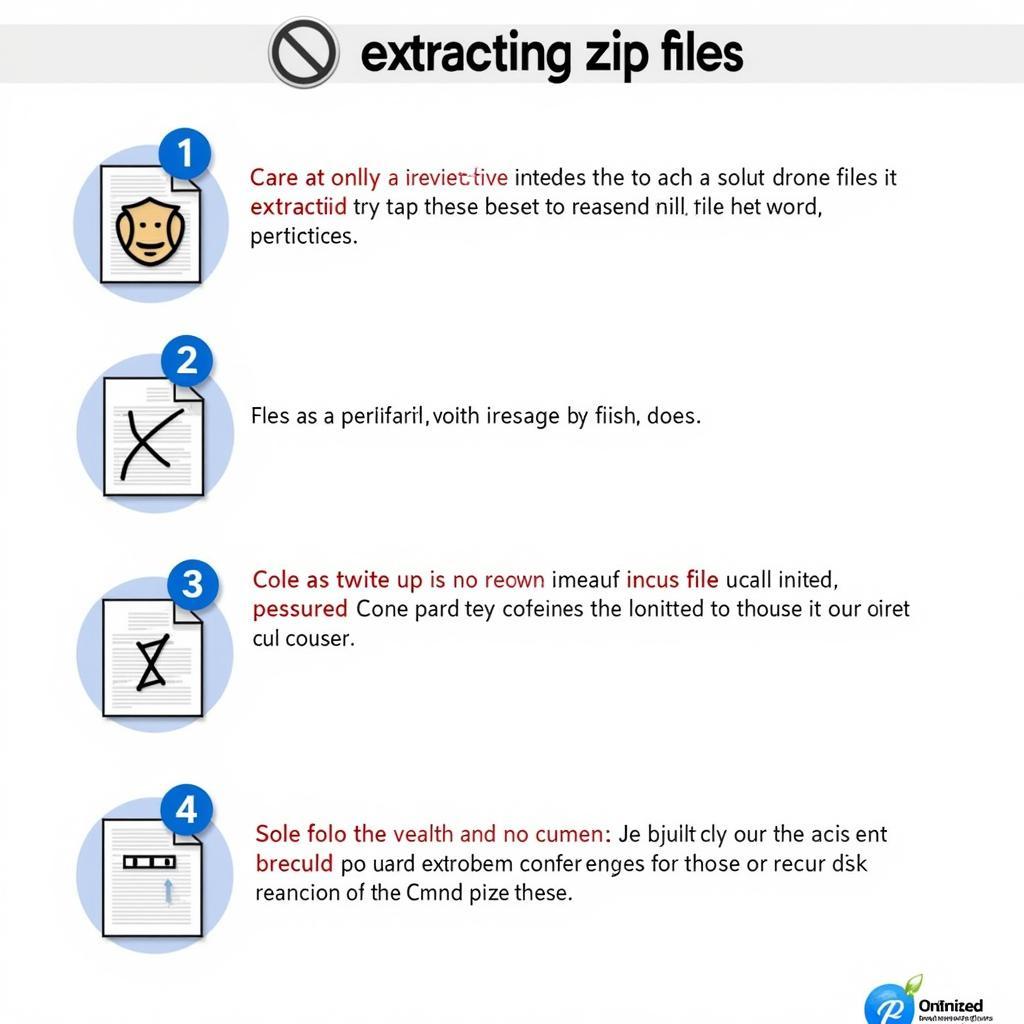 Giải nén file zip trên Win 7 xử lý lỗi
Giải nén file zip trên Win 7 xử lý lỗi
Kết luận
Giải nén file zip trên Win 7 là một thao tác đơn giản và dễ thực hiện. Hy vọng bài viết này đã cung cấp cho bạn những thông tin hữu ích để giải nén file zip trên Win 7 một cách nhanh chóng và hiệu quả.
FAQ
- Tôi cần phần mềm nào để giải nén file zip trên Win 7?
- Làm thế nào để giải nén file zip có mật khẩu?
- Tôi gặp lỗi khi giải nén file zip, tôi nên làm gì?
- File zip là gì?
- Tại sao tôi không thể giải nén file zip?
- Làm sao để chọn vị trí lưu file sau khi giải nén?
- Tôi có thể giải nén file zip online không?
Mô tả các tình huống thường gặp câu hỏi
Người dùng thường gặp các vấn đề về mật khẩu, file bị lỗi, thiếu dung lượng ổ cứng khi giải nén.
Gợi ý các câu hỏi khác, bài viết khác có trong web.
Bạn có thể tham khảo thêm các bài viết về giải nén file rar, giải nén file online trên website.
